- Requisitos, límites y ajustes clave de Windows Mixed Reality para equilibrar calidad y rendimiento.
- Emparejado de controladores, audio/voz, entrada con Windows + Y y uso de Edge en MR.
- Integración de Quest 3 con Windows 11 vía Mixed Reality Link y monitores virtuales.
- Consejos de ergonomía, resolución de problemas y juegos VR imprescindibles.
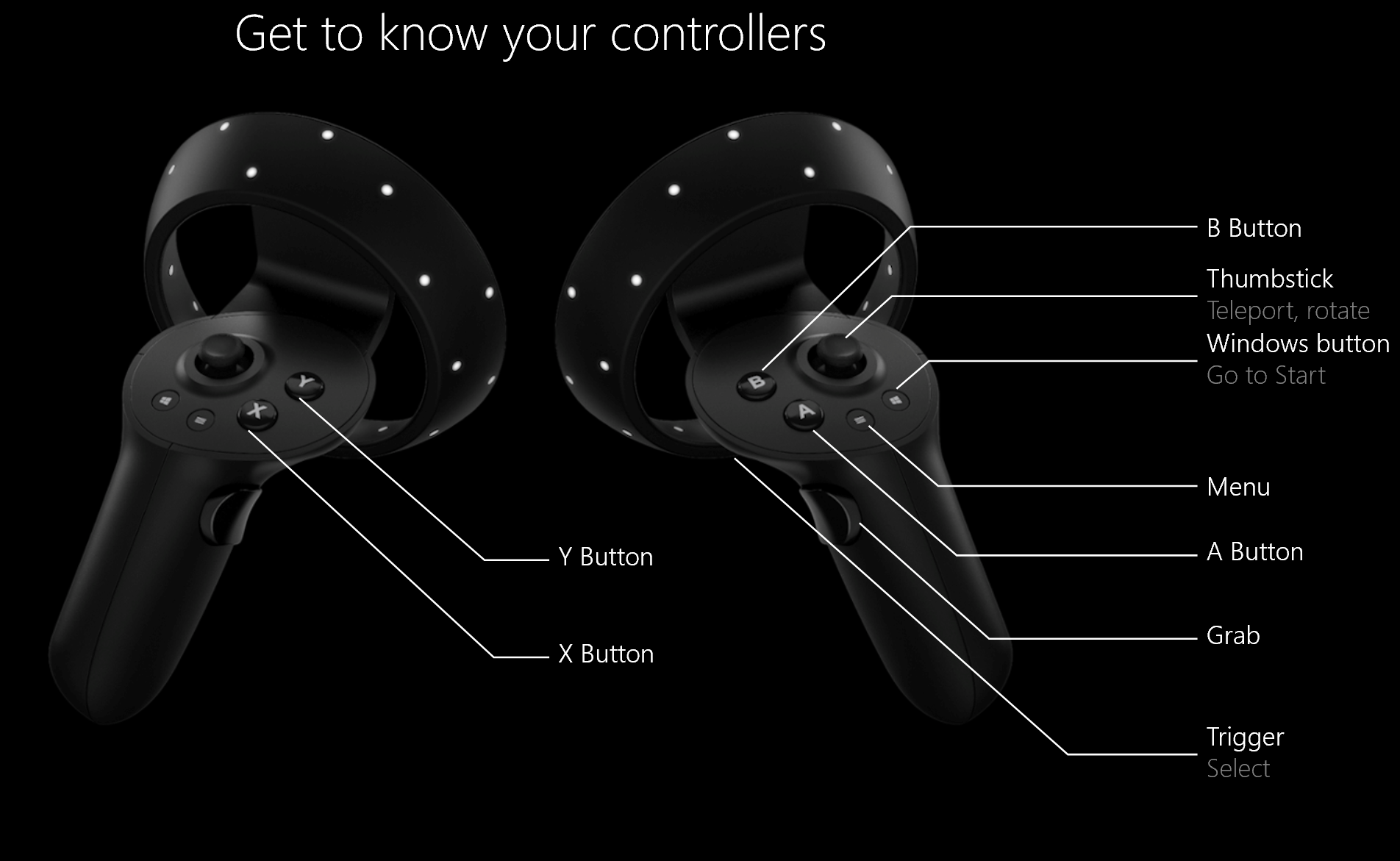
Dar el salto a la realidad virtual en un PC con Windows 11 es más fácil de lo que parece si sabes qué tocar y en qué orden. En esta guía unimos en un solo sitio los requisitos, la preparación del espacio, la configuración de límites, controladores y ajustes de pantalla, además de novedades clave como la integración de Quest con Windows 11.
No nos quedamos en lo básico: verás opciones avanzadas (resoluciones nativas frente a escalado, frecuencia de actualización, IPD), cómo gestionar la entrada con el atajo Windows + Y, el papel de Microsoft Edge en Windows Mixed Reality y soluciones para los problemas típicos de seguimiento, rendimiento y visualización. Y, por si te apetece, cerramos con juegos recomendados y lo que viene en VR en los próximos meses.
Requisitos y preparación del espacio
Antes de empezar conviene validar el equipo y despejar la zona de juego. Comprueba que tu PC cumple los requisitos mínimos del fabricante del visor (GPU a la altura, CPU moderna, suficiente RAM, puertos USB/DisplayPort/HDMI y Windows actualizado). Para Windows Mixed Reality, el proceso incluye una comprobación de PC y descarga de software desde el Portal de Realidad Mixta.
Prepara el espacio, incluida la zona por encima de tu cabeza. Retira obstáculos, objetos frágiles y evita riesgos como ventiladores de techo bajos o escaleras. Cuanto más despejado esté el área, más cómodo será trazar límites fiables y moverte sin sustos.
Conecta el casco al PC pero no te lo pongas aún. Primero, termina la configuración en el ordenador: instala el software del fabricante, deja que actualice firmware y drivers y sigue el asistente para reconocer puertos y periféricos. Después emparejarás controladores y crearás el límite.
Cuando el espacio y el software estén listos llega lo bueno: ponte el visor y entra al entorno de Windows Mixed Reality. Si usas voz, Cortana puede ayudarte a teletransportarte y abrir apps con comandos sencillos desde el propio hogar virtual.

Controladores de movimiento y emparejamiento
Según el modelo de visor, los mandos pueden venir listos para usar o requerir emparejado. En los cascos con radio integrada, los controladores suelen venir ya vinculados de fábrica; al encenderlos por primera vez junto al casco, se detectan automáticamente.
Si tu casco no integra radio, tendrás que emparejar los controladores con el PC. Windows Mixed Reality necesita Bluetooth 4.0 para los mandos de movimiento; si tu equipo no tiene BT, añade un adaptador USB compatible. No hace falta adaptador si usas la radio integrada del propio visor.
¿Solo vas a jugar con un mando Xbox o teclado y ratón? Puedes saltarte el emparejado de controladores de movimiento. Aun así, si más adelante quieres usarlos, conviene dejarlos listos desde el principio para evitar sorpresas.
Por ecosistema, recuerda: Oculus/Meta usa Touch, HTC Vive y Valve Index emplean estaciones base y sus controladores, y PlayStation VR se apoya en Move o el mando DualShock/DualSense. Los pasos de emparejado varían, pero el asistente de cada plataforma te guía con precisión.
Límites, escalas y seguridad
Windows Mixed Reality ofrece dos enfoques de uso. La experiencia a escala de sala te permite caminar en un área delimitada; es la más inmersiva y recomendable si dispones de espacio suficiente (idealmente 1,5 x 2 m o más).
La alternativa es usarlo sentado o de pie en un sitio fijo. La escala de escritorio funciona bien en espacios reducidos y sin límite trazado, pero recuerda que algunas apps y juegos no están pensados para esta modalidad y podrían no comportarse como esperas.
Si eliges moverte por la sala, despeja bien el área y sigue los pasos del asistente para centrar el visor, trazar el contorno y validar el perímetro. Mientras dibujas el límite, procura mantener el casco orientado hacia el PC para una mejor estabilidad del seguimiento.
Ten presente el tamaño máximo del límite compatible: Windows Mixed Reality admite hasta unos 5,7 x 5,7 m (18 x 18 pies) o 4 m de radio desde el centro. Esta cota responde a la estabilidad del seguimiento con anclaje único y al cable del casco (en muchos modelos, ~3 m), factores que, más allá de cierta distancia, comprometen la precisión y seguridad.
Audio, voz y control de entrada en Windows Mixed Reality
Muchos visores modernos incluyen altavoces y micrófono. Si tu casco es más antiguo, usa unos auriculares con micro por Bluetooth o con jack de 3,5 mm, normalmente situado bajo la pantalla del visor o al final de un cable corto (según modelo).
Los comandos de voz de Cortana en realidad mixta permiten tareas rápidas como teletransportarte o abrir apps. Activa la función de voz desde la configuración para agilizar acciones sin tocar mandos, especialmente útil al empezar.
Windows gestiona dónde va la entrada (teclado/ratón) mediante el sensor de presencia del visor. Por defecto, la entrada cambia automáticamente al entorno de realidad mixta cuando te pones el casco, pero siempre puedes alternar manualmente con Windows + Y. Si prefieres control total, selecciona el cambio manual y olvida el sensor.
Para volver a entrar en realidad mixta tras la primera vez, basta con ponerte el visor mientras sigue conectado. También puedes abrir Mixed Reality Portal desde el menú Inicio y forzar el enrutado de audio/entrada con Windows + Y si lo necesitas.
Ajustes de pantalla e IPD: calidad frente a rendimiento
Windows Mixed Reality equilibra calidad y rendimiento automáticamente. En el panel de Configuración > Realidad Mixta > Pantalla del casco verás varias secciones clave para afinar.
En Objetos visuales la calidad del hogar virtual se ajusta entre modos como Automático. La resolución nativa del visor aparece en el apartado de Resolución. Si conectas un casco de alta resolución (por ejemplo 4320 x 2160), podrás elegir entre representar de forma nativa (mejor calidad) o activar escalado automático (mejor rendimiento) para aligerar la carga gráfica.
El ajuste de IPD (distancia interpupilar) puede ser por software u ofrecerse como control físico en el visor. Si la opción software está deshabilitada, usa la rueda o deslizador del casco para colocar las lentes a tu medida y ganar nitidez y comodidad.
La frecuencia de actualización influye en la fluidez y la exigencia de GPU. Puedes dejar que Windows decida o forzar 60 Hz o 90 Hz. En equipos potentes, 90 Hz suele ser preferible; si notas tirones, baja a 60 Hz o activa escalado para mantener estabilidad.
Estos controles están disponibles a partir de Windows 10 1903 y, por supuesto, en Windows 11. Consejo extra: mantén GPU y software del visor al día, cierra apps en segundo plano y ajusta gráficos en los juegos hasta hallar el equilibrio perfecto entre calidad y rendimiento.
Microsoft Edge en Windows Mixed Reality
Para usar el nuevo Edge (basado en Chromium) como app Win32 dentro del hogar de realidad mixta, necesitas Windows 10 versión 1903 o posterior, o Windows 11. Actualiza desde Windows Update si aún no lo tienes.
Se han solventado incidencias importantes con actualizaciones acumulativas: congelaciones breves al lanzar apps Win32 (incluido Edge), iconos que desaparecían del menú, ventanas antiguas colocadas en el hogar pero no utilizables, enlaces que se abrían en el navegador del escritorio y mejoras generales en teclado y visuales. Si vienes de una versión muy antigua, actualiza para evitar estos fallos.
Persisten algunos comportamientos a tener en cuenta: las webs abiertas en el hogar se pierden al cerrar Mixed Reality Portal (las ventanas de Edge quedan donde estaban), el audio de Edge no se espacializa y, durante sesiones de WMR, los monitores virtuales aparecen como monitores físicos genéricos en la configuración de Pantalla del sistema.
Quest 3 y Quest 3S: integración con Windows 11 (Horizon OS v72)
La versión v72 de Horizon OS añade una función experimental que apunta a la productividad: conexión directa y simplificada con tu PC usando Microsoft Mixed Reality Link, anunciada en Meta Connect 2024. El objetivo es acceder al escritorio de Windows desde el visor sin fricción.
Entre las ventajas destacan la conexión rápida con un botón flotante de Conectar y pantallas virtuales que sustituyen al monitor físico. Puedes añadir hasta tres monitores virtuales para potenciar la multitarea en un entorno inmersivo.
Mirando al futuro, la compatibilidad se integrará directamente en Windows 11, eliminando la necesidad de instalar Mixed Reality Link en el PC. Eso reducirá pasos y facilitará la adopción en entornos profesionales.
Configuración inicial resumida: activa la función experimental en el visor (Quest 3/Quest 3S; emparejar con PC usando Microsoft Mixed Reality Link), instala la app Mixed Reality Link en Windows 11 y la app de Windows para Quest desde Horizon Store, y empareja dispositivos con un código QR generado en el PC y escaneado con el visor.
Limitación actual importante: requiere red local activa (Wi‑Fi o similar). A diferencia de Apple Vision Pro, que puede conectar sin Wi‑Fi, aquí la dependencia de red limita el uso en movilidad (aviones, trenes). Aun así, Meta apuesta por integrar profundamente con Windows para mejorar la experiencia a medio plazo.
Impacto: esta integración puede redefinir la productividad en VR, acercando flujos de trabajo híbridos y remotos. Meta se posiciona como actor clave compitiendo con Apple al ofrecer monitores virtuales, acceso directo a Windows y configuración simplificada.
FAQs rápidas: ¿Cómo se conecta? Con Mixed Reality Link y Horizon OS, emparejando por QR. ¿Cuántos monitores virtuales? Hasta tres. ¿Hace falta Wi‑Fi? Sí, por ahora. ¿Se instalarán apps adicionales? De inicio sí; en el futuro Windows 11 integrará esta función. Sectores beneficiados: empresa, creatividad y multitarea intensiva.
Componentes básicos y requisitos del sistema
Un buen equipo VR combina visor, PC/consola y periféricos adecuados. En PC, piensa en una GPU tipo NVIDIA GTX 1060 o AMD RX 480 como punto de partida, CPU Intel i5‑4590 o Ryzen 5 1500X, 8 GB de RAM, salida de vídeo HDMI/DisplayPort moderna y puertos USB libres.
Por categorías de visor: los de PC (por ejemplo, Rift S, HTC Vive, Valve Index) ofrecen la experiencia más potente; los independientes como Quest 2 son más portátiles pero pueden conectarse al PC para títulos exigentes, y los de consola (PlayStation VR) funcionan con PS4/PS5 con gran facilidad de uso.
Seguimiento: muchos visores actuales emplean cámaras integradas (inside‑out), evitando sensores externos y simplificando el montaje. Otros como Vive/Index usan estaciones base para un posicionamiento muy preciso en áreas grandes.
Accesorios que marcan diferencia: gestión de cables en techo o guías laterales, alfombrilla VR para mantenerte centrado, cubiertas higiénicas para la espuma facial y, si necesitas, sensores adicionales en sistemas con estaciones base.
Además, reserva un área despejada (idealmente 2 x 1,5 m) y una buena conexión a Internet para descargas, actualizaciones y multijugador. En Windows, SteamVR y el software del fabricante conviven sin problema si respetas los asistentes.
Configuraciones paso a paso
- PC VR (ejemplo Rift S): instala el software oficial de Oculus, conecta USB y vídeo al PC y sigue el asistente para calibrar. El seguimiento inside‑out facilita el montaje y la creación del guardián para definir tu área segura.
- Visor independiente (ejemplo Quest 2): desempaqueta y carga, instala la app móvil, empareja visor y teléfono, conéctate al Wi‑Fi y dibuja los límites con las cámaras integradas. Luego instala juegos y apps desde la tienda.
- Consola (PlayStation VR): conecta la unidad procesadora a la consola con los cables incluidos, empareja controladores y coloca la cámara correctamente para cubrir tu zona de juego. Completa la calibración guiada en pantalla.
- Con tu móvil (Trinus VR): instala TrinusVR en PC y smartphone, elige el perfil de gafas en la app de PC y usa autoajuste, conecta por Wi‑Fi o USB, activa Trinus en ambos y lanza el juego en modo ventana.
- Instalación de estaciones (Vive/Index): reserva unos 2 x 1,5 m (más si vas a moverte mucho) y sitúa las estaciones base con buena línea de visión a tu zona. Tras anclarlas, el proceso de configuración es similar al de otros visores: software oficial, conexiones, firmware y límites.
- Configuración genérica de gafas VR para PC: instala la app del fabricante en Windows (10/11). Conecta USB y DisplayPort/HDMI (puedes usar adaptador si precisa), deja que se actualice el firmware, ajusta IPD (software o rueda física) y ya podrás descargar experiencias VR.
Ergonomía, rendimiento y seguridad
Un ajuste correcto del visor evita fatiga. Aprieta lo justo las correas y centra las lentes para ver nítido; si tienes control físico de IPD, ajústalo hasta eliminar borrosidad y halos.
Si juegas sentado, elige una silla estable y cómoda. Recuerda hacer pausas regulares para descansar ojos y cuello, sobre todo en sesiones largas.
Para mejorar rendimiento, actualiza drivers de GPU y del visor, cierra programas que no uses y baja un punto los gráficos en títulos pesados o fuerza 60 Hz si tu equipo va justo. El objetivo en VR es fluidez constante.
Seguridad ante todo: despeja bien el área, usa límites virtuales y mantente consciente del entorno real incluso cuando estés totalmente inmerso. Añadir una alfombrilla VR ayuda a orientarte con el tacto.
Solución de problemas habituales
- Seguimiento: una iluminación pobre perjudica a las cámaras del visor. Usa luz uniforme (sin deslumbrar) y evita reflejos fuertes. Asegura línea de visión entre controladores y sensores/estaciones.
- Visualización: revisa conexiones de cables y adaptadores. Ajusta la distancia de lentes/IPD para afinar nitidez. Si siguen las anomalías, reiniciar visor/PC soluciona muchos casos.
- Rendimiento: cuando notas latencia o tirones, actualiza controladores, reduce opciones de postprocesado/supersampling y cierra procesos en segundo plano. El escalado automático de WMR puede ayudar con visores de alta resolución.
Juegos recomendados y hacia dónde va la VR
La VR brilla en gaming: se estima una penetración cercana al 61% en el mundo jugador. Algunos títulos icónicos que puedes disfrutar son Batman: Arkham VR, Beat Saber, Dirt Rally, Fallout 4, Minecraft, The Elder Scrolls V: Skyrim, Half‑Life: Alyx, Project CARS 2, Ace Combat 7, Star Wars: Squadrons o Hitman 3.
Para mover estos juegos con soltura podrías necesitar un equipo potente. Si usas portátil gaming, vigila especialmente la GPU, el modo de energía y la conexión de vídeo al visor (DisplayPort/USB‑C Alt Mode o adaptadores validados por el fabricante).
En tecnología emergente veremos VR inalámbrica con menor latencia, resoluciones y frecuencias de actualización aún mayores y háptica más sofisticada. Más allá del juego, crecen casos de uso en educación, salud (formación, terapia, rehabilitación) y trabajo remoto con reuniones inmersivas.
Si quieres ampliar con documentación aplicada a entornos BIM/arquitectura, puedes revisar este recurso: Download PDF. Te puede dar ideas prácticas si trabajas con modelos complejos y necesitas presentaciones inmersivas.
Con un PC bien preparado, un espacio seguro y los ajustes finos de Windows Mixed Reality (resolución, IPD, Hz, límites y entrada), la experiencia en Windows 11 es estable y configurable, y con la integración de Quest y Microsoft Mixed Reality Link se abre una vía potente para la productividad con monitores virtuales y conexión casi instantánea al escritorio.
Redactor apasionado del mundo de los bytes y la tecnología en general. Me encanta compartir mis conocimientos a través de la escritura, y eso es lo que haré en este blog, mostrarte todo lo más interesante sobre gadgets, software, hardware, tendencias tecnológicas, y más. Mi objetivo es ayudarte a navegar por el mundo digital de forma sencilla y entretenida.

